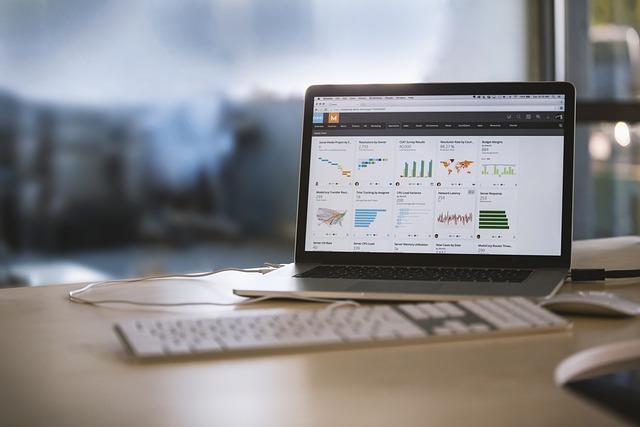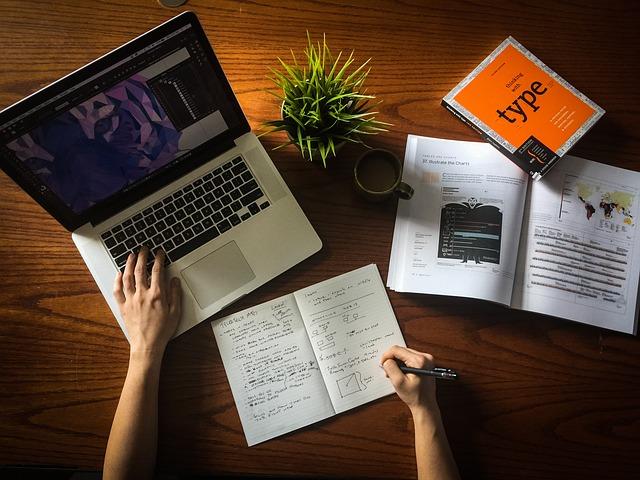在现代办公环境中,MicrosoftWord无疑是使用最广泛的文档处理软件之一。然而,在使用Word编辑文档时,用户经常会遇到一个令人头疼的问题文档中出现无法删除的空白页。这些空白页通常是由分节符引起的,给文档的美观和排版带来困扰。本文将深入探讨Word中分节符产生的空白页问题,并提供有效的解决策略。
一、分节符的作用与影响
1.分节符的作用
分节符是Word文档中一个非常重要的元素,它允许用户在文档中创建多个不同的节。每个节可以拥有独立的格式设置,如页眉、页脚、页码、纸张大小等。通过使用分节符,用户可以更灵活地控制文档的布局和样式。
2.分节符产生的影响
尽管分节符为文档排版提供了便利,但它也可能导致一些问题。当分节符后面的内容不足以填满一页时,Word会自动在分节符后插入一个空白页。这种情况下,用户尝试删除空白页时,会发现它无法被删除,这给文档的编辑带来了困难。
二、解决分节符空白页问题的方法
1.查找并删除分节符
-首先,打开Word文档,按下Ctrl+H打开查找和替换对话框。
-在查找内容框中输入^m,这代表了分节符的代码。
-点击查找下一个,Word会高亮显示文档中的分节符。
-仔细检查每个分节符,确定是否需要删除。如果确定不需要,可以直接按Delete键删除分节符。
2.调整分节符后的内容
-如果删除分节符后,文档中的空白页仍然存在,可以尝试调整分节符后的内容。
-将光标放在分节符后的第一个字符上,然后检查段落格式设置。确保没有设置段前后间距过大,或者段首缩进过大。
-如果有必要,可以适当减小段前后间距或取消段首缩进。
3.使用页面布局功能
-在Word的页面布局选项卡中,有一个页面设置组,其中包含了多个与页面格式相关的选项。
-点击页面设置中的分隔符,选择下一页或连续,这可以帮助Word重新计算页面布局,从而解决空白页问题。
4.检查文档的页面设置
-在Word的页面布局选项卡中,检查文档的页面设置,如纸张大小、页边距等。
-如果页面设置不合适,可能会导致分节符后的内容无法正确填充页面,从而产生空白页。
三、预防分节符产生空白页的策略
1.合理使用分节符
-在使用分节符时,应确保每个节的内容足够填满一页。如果内容不足,可以考虑合并到前一个节或者调整节的格式设置。
-避免在文档的末尾使用分节符,因为这很容易导致空白页的出现。
2.优化文档结构
-在编写文档时,合理安排章节和段落,避免出现大量的空白页。
-可以通过增加或减少内容,调整章节的长度,使每个节的内容更加均衡。
3.定期检查文档
-定期检查文档中的分节符和空白页,及时调整和修复问题,可以避免文档出现混乱和错误。
总结
分节符是Word文档中一个非常实用的功能,但如果不正确使用,很容易导致空白页的出现。通过本文的介绍,我们了解了分节符产生空白页的原因,以及解决和预防这种问题的方法。合理使用分节符,优化文档结构,并定期检查文档,可以帮助我们更好地管理和控制Word文档,提高工作效率和文档质量。